Как сбросить пароль на ноутбуке hp
Обновлено: 04.07.2024
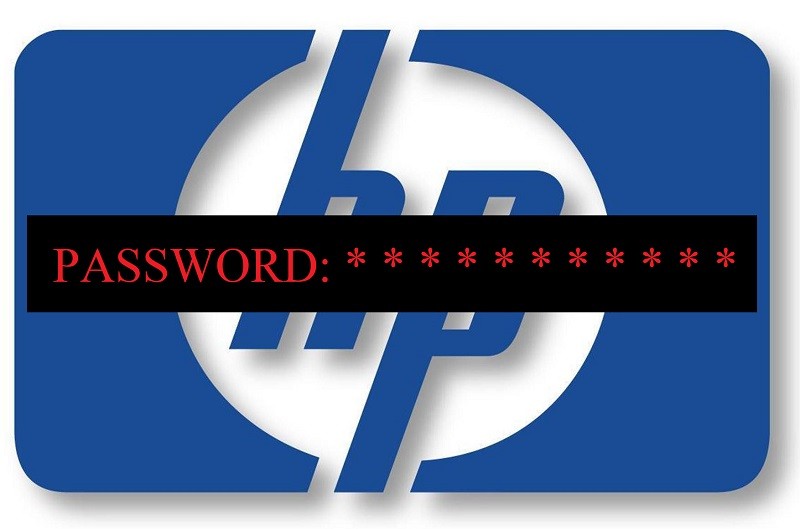
Как достоверно указывают статистические данные с конца 2019 года, MS Windows является самой популярной операционной системой как для ноутбуков, так и для настольных компьютеров. Хотя Android может быть самой распространенной ОС в целом, это связано с тем, что она широко распространена на мобильных телефонах. iOS, с другой стороны, является самой популярной для планшетов, а Linux во многих ее вариантах используется на общих IoT, серверах и суперкомпьютерах. Тем не менее, когда дело доходит до ПК, MS Windows является королем - именно поэтому ноутбуки HP поставляются с некоторой версией, готовой к установке.
Вы давно настроили Windows и не помните, какой из множества паролей вы вынуждены помнить, что использовали в конкретном случае, или, может быть, кто-то другой создал ее для вас и не стал писать пароль, или, возможно, вы купили или получили устройство без явных инструкций и теперь должны разобраться с этой ситуацией. Проблемы такого рода, по-видимому, возникают достаточно регулярно - так как вы справляетесь с ними?
Что ж, в Интернете существуют десятки различных руководств о том, как вы можете восстановить свой пароль Windows - и подавляющее большинство из них - крайне устаревшие, неточные или откровенные измышления, которые не имеют под собой реальной основы. Реально, следующие способы действий являются наиболее разумными и жизнеспособными, к которым у вас есть доступ. Выберите тот, который соответствует вашим конкретным затруднениям, и следуйте инструкциям, чтобы успешно разблокировать ноутбук HP.
Как использовать учетную запись администратора для сброса пароля ноутбука HP для учетной записи пользователя
Если вы хотите восстановить пароль учетной записи пользователя и иметь доступ к учетной записи администратора, у вас не должно возникнуть проблем, выполнив следующие действия:
Как изменить пароль для учетной записи администратора на ноутбуке HP при входе в систему
Вот что вы делаете, когда вы вошли в учетную запись администратора, пароль которой вы больше не помните, и хотите изменить.
- Откройте «Проводник».
- Перейдите на свой основной диск. Обычно это диск «С».
- Зайдите в «Windows».
- Перейдите в папку «System32».
- Найдите файл «cmd.exe» и дважды щелкните его или щелкните файл правой кнопкой мыши и выберите «Запуск от имени администратора».
- Введите следующую команду «net user UserName NewPassword», заменив UserName соответствующим именем пользователя и «New Password» паролем, который вы хотите связать с этим именем пользователя.
- Нажмите «Ввод», чтобы закончить работу.
Как восстановить пароль с помощью загрузочного диска Windows
Если вы не используете учетную запись Microsoft, но используете локальную учетную запись Windows и обнаружили, что вы полностью заблокированы Windows, не отчаивайтесь - надежда все же есть. Вы все еще можете сбросить пароль Windows, используя командную строку, но для того, чтобы даже открыть командную строку, вам потребуется загрузочная Windows на USB-накопителе. К счастью, вы можете скачать ISO-файл MS Windows с официального сайта Microsoft бесплатно. Сделайте это и запишите на USB-накопитель.
- Вставьте загрузочный диск Windows в ваш компьютер.
- Перезагрузите компьютер, когда появится опция, и нажмите клавишу загрузки.
- В меню загрузки выберите устройство, которое вы подключили.
- Выберите «Далее» на появившемся экране установки Windows.
- Выберите «Восстановить компьютер».
- Выберите «Устранение неполадок».
- Выберите «Дополнительные параметры».
- Выберите «Командная строка».
- Введите следующую команду в CMD, чтобы изменить менеджер утилит.
«CD C: \ Windows \ System32»
«Ren utilman.exe utilman_bak.exe»
«Копировать cmd.exe utilman.exe»
"выход"- Перезагрузите компьютер, когда появится экран входа в Windows, нажмите «Простота доступа».
Находясь в каталоге System32, введите «control userpasswords2» и нажмите клавишу ввода. - Нажмите на сброс пароля, а затем введите новый пароль или оставьте поле нового пароля пустым, чтобы удалить пароль для входа в Windows.
Как удалить пароль на компьютере HP с помощью Recovery Manager
ВНИМАНИЕ : Это ядерный вариант, поэтому рассмотрите возможность сделать это, только если все остальные не работают или недоступны. Он удалит пароль, но также полностью уничтожит основной диск на ноутбуке HP. Все документы, файлы и носители на этом диске будут удалены. Если вы разбили свой жесткий диск на разделы и храните все свои соответствующие данные в том разделе, который не является основным, если у вас есть последняя резервная копия ваших данных, или по какой-то другой причине не возражайте против потери данных на этом основном диске - это не должно быть проблемой. Однако, если вы не хотите, чтобы ваши данные были удалены с основного диска, НЕ ДЕЛАЙТЕ ЭТОГО.
![как разблокировать ноутбук HP, если вы забыли пароль]()
Как разблокировать ноутбук HP, если вы забыли пароль? Если вас беспокоит эта проблема, не паникуйте. В этом руководстве разработано Программное обеспечение MiniTool , вы узнаете о 6 возможных методах с подробными инструкциями, которые могут помочь вам разблокировать ноутбук HP, если вы забыли пароль.
Быстрая навигация:
Забыл мой пароль! Как разблокировать ноутбук HP
В настоящее время люди уделяют большое внимание безопасности своих компьютеров и сохранению личных данных на устройствах. Чтобы защитить данные от несанкционированного доступа, пользователям всегда рекомендуется устанавливать для своих компьютеров сложный пароль с высоким уровнем безопасности. Если вы используете ноутбук HP, вам также следует создать для него пароль.
Как создать надежный пароль для ноутбука HP , вот несколько полезных советов:
- Установите достаточно длинный пароль (не менее 12 символов).
- Используйте разные типы символов, включая цифры, символы, заглавные и строчные буквы.
- Не используйте словарные слова (или комбинации) или простые комбинации цифр, например 123456.
- Избегайте запоминающихся клавишных путей.
Это правда, что надежный пароль может защитить ваш ноутбук HP от злонамеренного доступа, но большинству пользователей его трудно запомнить. Обычно вы можете записать его в блокнот или сфотографировать. К сожалению, до сих пор существует множество случаев, когда пользователи забывают пароль своего ноутбука HP.
Я забыл пароль своего ноутбука HP Windows 10 на экране запуска. Я знаю, что я не первый и не буду последним, но я забыл свой пароль при запуске. У меня так много разных паролей для многих вещей, поэтому пытаться их запомнить - кошмар. Кто-нибудь может мне помочь, пожалуйста! Из сообщества Microsoft
Итак, возникает вопрос: как разблокировать ноутбук HP, если вы забыли пароль? Обычно проблему можно решить с помощью диска для сброса пароля. Но некоторые пользователи могут задаться вопросом: как мне сбросить пароль моего ноутбука HP без диска. Это очень неприятная проблема, если вам нужно работать с ноутбуком и получить доступ к сохраненным файлам.
Ну, держи коня. Вот несколько методов, которые помогут вам легко разблокировать ноутбук HP. Давайте посмотрим на них по очереди.
Как разблокировать ноутбук HP, если вы забыли пароль?
- Используйте скрытую учетную запись администратора
- Используйте диск для сброса пароля
- Используйте установочный диск Windows
- Используйте HP Recovery Manager
- Сброс к заводским настройкам ноутбука HP
- Обратитесь в местный магазин HP
Метод 1: используйте скрытую учетную запись администратора
Как вы знаете, учетная запись администратора имеет наибольший контроль над вашим устройством, а также позволяет управлять паролем другой учетной записи. Таким образом, если вы забыли пароль ноутбука HP от определенной учетной записи на своем ноутбуке HP, вы можете использовать другую учетную запись администратора для сброса пароля.
Если есть доступная учетная запись администратора, к которой вы можете получить доступ, просто войдите в нее. В противном случае вам может потребоваться активировать встроенную (скрытую) учетную запись администратора для завершения операции.
Вот как сбросить пароль, используя другую учетную запись.
Шаг 1 : Когда вы находитесь на экране входа в систему, выберите другую учетную запись с правами администратора из списка пользователей и войдите в учетную запись пользователя. При необходимости вы также можете нажать кнопку сдвиг 5 раз нажмите клавишу для быстрой активации встроенной учетной записи администратора.
Шаг 2 : Открыто Панель управления и перейдите к Учетные записи пользователей > Учетные записи пользователей .
Шаг 3 : Щелкните Управление другой учетной записью вариант и выберите заблокированную учетную запись пользователя.
Наконечник: Если вы не используете учетную запись администратора, эта опция будет недоступна.
![Управление другой учетной записью]()
Шаг 4 : Щелкните Изменить пароль , и вы получите новый интерфейс, требующий создания нового пароля для заблокированной учетной записи. После ввода пароля и подсказки для пароля нажмите Измени пароль кнопку для подтверждения операции.
![установить новый пароль]()
Теперь вы можете выйти из текущей учетной записи, и вы сможете войти в заблокированную учетную запись с новым паролем.
Метод 2: используйте диск для сброса пароля
Если вы создали диск сброса пароля для вашего ноутбука HP все будет намного проще. Давайте посмотрим, как эффективно разблокировать ноутбук HP с помощью простого диска для сброса пароля.
Шаг 1 : Подключите созданный диск сброса пароля к ноутбуку HP.
Шаг 2 : Когда вы увидите экран входа в систему, введите неверный пароль и нажмите Войти . Когда вам будет предложено ввести неверный пароль, нажмите Хорошо .
Шаг 3 : Теперь под текстовым полем пароля появятся дополнительные параметры входа. Нажмите Сброс пароля .
![Сброс пароля]()
Шаг 4 : Затем следуйте указаниям мастера сброса пароля, чтобы создать новый пароль и подсказку для пароля, которая заменит старые. Нажмите следующий а потом Конец кнопка.
Наконечник: Если вы захотите сбросить пароль в следующий раз, вам не нужно создавать новую дискету для сброса пароля.
![разблокировать ноутбук HP с помощью диска сброса пароля]()
Стоит отметить, что этот инструмент, созданный со встроенной функцией Windows, может работать только на том компьютере, на котором он создан. Если вы не создавали такой инструмент на текущем ноутбуке HP, вам может потребоваться профессиональная программа (например, PassFab 4WinKey или ISumsoft Windows Password Refixer) для создания диска для сброса пароля на другом рабочем компьютере.
Метод 3: используйте установочный диск Windows
Поскольку вы не можете войти в свою учетную запись в обычном режиме, вы можете попробовать использовать установочный диск Windows в качестве альтернативы для сброса пароля ноутбука HP. Для вашего ноутбука с Windows 10 вы можете использовать Инструмент для создания Windows 10 Media для создания установочного диска на другом компьютере.
Затем вставьте установочный диск в ноутбук HP и следуйте инструкциям ниже.
Шаг 1 : Войти Меню загрузки HP , установите загрузочный носитель в качестве основного загрузочного устройства и нажмите Enter.
Шаг 2 : Когда вы получите Установка Windows окно, установите свои предпочтения и нажмите следующий кнопку, чтобы продолжить.
Шаг 3 : Щелкните Почини свой компьютер для входа в среду восстановления.
![нажмите Восстановить компьютер]()
Шаг 4 : Перейдите к Устранение неполадок > Расширенные настройки > Командная строка .
Шаг 5 : Когда появится командная консоль, введите D: (замените его буквой фактического диска, на котором установлена ваша Windows) и нажмите Войти .
Шаг 6 : Введите следующие команды и нажмите Войти после каждого:
- компакт-диск Windows system32 : найти системные файлы
- ren utilman.exe utilman.exe.bak : переименовать файл utilaman.exe в utilman.exe.bak
- ren cmd.exe utilman.exe : переименовать cmd.exe в utilman.exe
- wpeutil перезагрузка : перезагрузить ноутбук HP
![выполнить командные строки]()
Шаг 7 : Когда появится экран входа в систему, щелкните значок Простота доступа значок, чтобы открыть другую командную консоль. Затем введите команду сетевой пользователь Amanda admin123 и нажмите Войти ключ для сброса пароля желаемой учетной записи.
Заметка: Вот, Аманда это заблокированный аккаунт имя пользователя в моем случае и админ123 это новый пароль, который я хочу установить. Вам необходимо заменить их в соответствии с вашей ситуацией.
![сбросить пароль ноутбука HP]()
Теперь вы можете войти в свое устройство с новым паролем. И не забудьте восстановить файлы utilman.exe и cmd.exe с помощью следующих команд:
Метод 4: используйте HP Recovery Manager
Некоторые пользователи спрашивают: как мне сбросить пароль моего ноутбука HP без диска? Что ж, помимо использования другой учетной записи администратора, вы также можете разблокировать свой ноутбук HP с помощью HP Recovery Manager. Это встроенная утилита, которая поставляется с каждым ноутбуком HP, поэтому вы можете легко получить доступ к этому инструменту.
Здесь вам нужно использовать функцию восстановления системы этого инструмента. Во время процесса эта функция переформатирует системный диск и переустановите Windows , драйверы оборудования и программное обеспечение. Это означает, что все ваши исходные данные на системном диске будут удалены, включая пароль, что позволит вам вернуть контроль над заблокированным ноутбуком HP.
Вам не нужно беспокоиться о потере данных, так как этот инструмент позволяет создавать резервные копии ваших данных. Просто следуйте инструкциям ниже:
Шаг 1 : Перезагрузите ноутбук. Когда вы увидите экран входа в систему, нажмите сдвиг ключ и щелкните Рестарт .
Наконечник: Вы можете сохранить резервную копию на другом диске портативного компьютера, если там достаточно места. В противном случае вам необходимо подключить к устройству внешнее запоминающее устройство, чтобы сохранить резервную копию.
Шаг 2 : Идти к Устранение неполадок > Менеджер восстановления . После запуска утилиты нажмите Восстановление системы продолжать.
![использовать HP Recovery Manager]()
Шаг 3 : Проверьте Сначала сделайте резервную копию файлов (рекомендуется) вариант и нажмите следующий кнопка. Выберите типы файлов, для которых требуется создать резервную копию, а затем выберите устройство хранения для сохранения резервной копии. Нажмите следующий кнопка.
Наконечник: Если вы делали резервную копию данных раньше, выберите «Восстановить без резервного копирования файлов», чтобы сразу начать процесс восстановления.
Шаг 4 : Когда это будет сделано, нажмите следующий , чтобы продолжить процесс восстановления и дождаться завершения процесса. Затем перезагрузите ноутбук, и вы сможете получить к нему доступ без пароля.
Метод 5: сброс настроек ноутбука HP к заводским настройкам
Сброс к заводским настройкам - это еще один способ разблокировать устройство, если вы забыли пароль ноутбука HP. Подобно предыдущему, это решение также удалит все данные, включая пароль, на вашем системном диске.
Однако он не предоставляет услуги резервного копирования данных, поэтому вам необходимо заранее создать резервную копию данных. Для этого вы можете использовать MiniTool Partition Wizard Pro Ultimate - мощный и надежный менеджер разделов. Вот как это использовать.
Шаг 1 : Загрузите и установите программу на рабочий компьютер и внесите реестр в версию Pro Ultimate.
Шаг 2 : Создайте загрузочный USB-накопитель с помощью мастера создания загрузочных носителей , и загрузите заблокированный ноутбук HP с этого диска. Подготовьте внешнее запоминающее устройство и подключите его к ноутбуку.
Шаг 3 : Когда вы получите основной интерфейс программы, щелкните правой кнопкой мыши системный диск и выберите Копировать . Вы также можете выбрать Копировать раздел на левой панели после выбора диска.
![копировать раздел]()
Шаг 4 : Выберите незанятое пространство, достаточно большое для хранения данных на внешнем диске, и нажмите следующий .
Шаг 5 : Настройте новый раздел в соответствии с вашими потребностями и нажмите Конец кнопка.
![редактировать раздел]()
Шаг 6 : Щелкните Применять , чтобы начать процесс резервного копирования.
![нажмите Применить]()
После этого вы можете без проблем сбросить настройки ноутбука HP до заводских. Просто войдите в среду восстановления в соответствии с предыдущими шагами и следуйте инструкциям ниже:
- Перейдите к Устранение неполадок >Сбросить этот компьютер >Удалить все .
- выберите Только диск, на котором установлена Windows .
- Выбрать Удалите файлы и очистите диск .
После подтверждения операции ваша Windows начнет выполнять свою часть. Процесс займет некоторое время, и вам нужно терпеливо дождаться его завершения.
Метод 6: обратитесь в местный магазин HP
Если вы не можете или не хотите внедрять указанные выше решения самостоятельно, вы можете вместо этого обратиться в местный магазин HP за технической поддержкой. Обратите внимание, что вам может потребоваться предъявить доказательства покупки и владения.
Ноутбуки![]()
При посещении некоторых незащищенных ресурсов пользователь может столкнуться с блокировкой ноутбука. Подобный сценарий наблюдается также в тех случаях, когда владелец гаджета попросту забыл пароль. Многие пользователи считают, что для решения ситуации необходимо полностью переустанавливать систему и сбрасывать все данные. Но все оказывается гораздо проще. Существуют более лояльные способы разблокировки ноутбука в домашних условиях, которые может выполнить любой юзер.
Как удалить пароль пользователя в учётной записи администратора
Самостоятельные способы разблокировки ноутбука подразумевают вариант удаления пароля пользователя в учётной записи администратора. Это один из самых безопасных и несложных методов, помогающих решить проблему блокировки. Если забыл пароль, что нужно делать:
![]()
Как поставить и использовать новый пароль — вопрос многих юзеров. После смены настроек необходимо перезагрузить устройство.
Справка! Когда высветится окно для входа, пользователю нужно будет ввести новую комбинацию цифр.
Как сбросить пароль через безопасный режим
Чтобы понять, как обойти пароль на компьютере, необходимо зайти в профиль пользователя и сбросить имеющиеся данные, придумать новую комбинацию цифр.
Как восстановить доступ к ноутбуку через командную строку?
Как поставить новый пароль, как разблокировать ноутбук леново, асус — популярные вопросы юзеров, обладающих гаджетами востребованных на сегодня фирм. Чтобы снять блокировку с ноутбука, можно использовать командную строку. Для подобных махинаций необходимо иметь минимальный опыт в программировании. Если такового не имеется, следует в точности следовать инструкции.
Как снять пароль с ноутбука:- Первым делом потребуется включить командную строку.
- Нажать клавишу F8.
- Дождаться, когда на экране появится выбор режимов для работы.
- Пользователю нужно выбрать безопасный режим с поддержкой командной строки.
- В появившемся окне необходимо ввести следующую фразу — net user /имя аккаунта/ MyPassword.
- Вместо фразы MyPassword можно использовать новый пароль для входа в систему.
Далее при включении устройства потребуется ввести новый пароль. После этого можно полноценно пользоваться компьютером.
Оставьте заявку, и получите скидку на ремонт 15%!
Как применить загрузочный диск для восстановления доступа к ПК
Как поменять пароль на ноутбук — этот вопрос чаще всего можно встретить на технических форумах. Попытаться сменить данные можно при помощи загрузочного диска. Для восстановления доступа к системе потребуется перейти в Bios. Для этого при включении гаджета нужно нажать клавишу F2 или Delete. Перед пользователем высветится окно. В нем потребуется найти строчку Boot и нажать на неё. Что делать дальше:
- Отыскать строчку 1 st Boot Device.
- Напротив неё ввести CD/DVD.
- Вставить в дисковод подготовленный диск.
- Перезагрузить гаджет.
При повторном включении приветственное окно на компьютере немного изменится. Перед юзером появится строка восстановления системы, на неё и нужно будет нажать. В окне появится несколько вариантов восстановления, но все они будут требовать пароль для запуска процесса. Пользователю нужно нажать на командную строку и ввести слово regedit.
Справка! В завершении следует выгрузить куст, вытащить диск из устройства и перезапустить систему.
Как разблокировать клавиатуру
Как заблокировать ноутбук или восстановить работу его периферии — этим вопросом задаются многие пользователи. Если процесс блокировки клавиатуры не вызывает у юзеров сложностей, то разблокировка может потребовать некоторых навыков и умений. Разблокировать клавиатуру можно при помощи особой комбинации клавиш, предусмотреной для девайса конкретного вида. Обычно сброс параметров происходит при следующих наборах:
- Fn + Numlock.
- Fn + F12.
- Fn + F7.
![]()
Чаще всего такие комбинации срабатывают на устройствах Lenovo, Asus, Samsung. Также информацию о разблокировке можно найти в инструкции по применению к клавиатуре. Второй вариант сброса блокировки — установка специализированного ПО. Но в этом случае увеличивается риск заражения компьютера вирусами. Поэтому проводить процедуру восстановления лучше у профильного мастера.
Если юзер решил заняться восстановительным процессом самостоятельно, ему нужно следить за тем, чтобы антивирус был включенным во время настроек. При установке антивирусной утилиты заблокировать клавиатуру станет невозможно.
Как разблокировать ноутбук программно
Пароль на ноутбуке, как разблокировать — с этим вопросом юзеры часто обращаются к специалистам. Мастера могут предложить восстановить работу устройства при помощи профильных программ:
Практически на всех современных компьютерах эти проги уже установлены. Первым делом нужно выбрать утилиту зайти в неё и перейти в директорию. Здесь следует вписать название аккаунта, который необходимо разблокировать. После имени нужно поставить 0. На экране появится случайно сгенерированный пароль. Его необходимо запомнить, а затем перейти в окно hdd security и ввести эту комбинацию.
Справка! Этот метод разблокировки работает не со всеми компьютерами. В некоторых случаях могут потребоваться особые программы.
Как удалить вирусный баннер
Вирусным баннером называется программа, занимающаяся большую часть экрана и мешающая пользователю работать. Для её удаления необходимо установить антивирус Касперского или программу Dr.Web. Эти утилиты имеют специальные функции, позволяющие блокировать действия вирусных баннеров. К сожалению, они являются платными.
Есть и другой способ удаления ненужных утилит. Для него потребуется второй компьютер. Два устройства следует между собой соединить, проверить заражённый компьютер при помощи антивирусной программы и удалить с него ненужные файлы. После окончания работ оба устройства нужно перезагрузить.Как поставить блокировку на ноутбуке
- Найти панель управления.
- Выбрать раздел учётных записей.
- Выбрать необходимый профиль.
- Найти кнопку создания пароля.
- Ввести необходимую комбинацию цифр и букв.
- Перезагрузить устройство.
![]()
Забыть пароль вашего ноутбука может быть больно, и многие из нас прошли через это. Если вы установили пароль при включении, вам придется связаться с HP или переустановить операционную систему. Однако, если вам нужен просто пароль для входа, вот простой способ получить доступ к вашему компьютеру.
![]()
кредит: Kikovic / iStock / Getty Images
Попасть в ваш ноутбук
Шаг 1
Выключите ноутбук, удерживая кнопку питания около пяти секунд.
Шаг 2
Включите свой ноутбук.
Шаг 3
Нажимайте кнопку F8 в верхнем ряду клавиатуры после загрузки экрана HP, но до открытия окон.
Шаг 4
Шаг 5
Выберите учетную запись администратора.
Сброс пароля
Шаг 1
Шаг 2
Шаг 3
Выберите учетную запись, пароль которой вы хотите сбросить.
Шаг 4
Как сбросить BIOS на ноутбуке Asus
![Как сбросить BIOS на ноутбуке Asus]()
Перезагрузите BIOS (базовая система ввода / вывода), если вы замените компоненты или проведете обновления на ноутбуке Asus. BIOS содержит все аппаратные настройки для вашего ноутбука .
Как сбросить все пароли на ноутбуке Toshiba
![Как сбросить все пароли на ноутбуке Toshiba]()
Как изменить пароль для идентификатора отпечатка пальца на ноутбуке HP
Ноутбук HP - это мощный и универсальный персональный компьютер, который будет обслуживать личные или деловые потребности большинства людей. Одной из удобных функций безопасности, общих для ноутбуков HP, является .
Настройка и работа![Несколько простых способов восстановить пароль на ноутбуке]()
Защита персональных устройств с помощью секретного ключа используется часто. Но забота о безопасности нередко оборачивается против самих пользователей, особенно в случае использования нескольких устройств. К счастью, если владелец забыл пароль, возможность разблокировать ноутбук остается: для этого можно воспользоваться встроенными функциями или сторонней утилитой.
Работа в безопасном режиме
Наиболее простой, безопасный и быстрый способ разблокировать устройство. Не требует сложных манипуляций или установки приложений.
В первую очередь необходимо зайти в нужный режим. Для этого:
- Во время запуска ноутбука нажимать клавишу F8. Некоторые модели устройств требуют ее комбинации с Fn.
- Когда появится окно с перечнем конфигураций для загрузки — выбрать «безопасный режим».
- После включения лэптопа подтвердить продолжение работы в появившемся предупреждении.
- Открыть «Панель управления», откуда перейти к «Учетным записям» и управлению ими.
- Выбрать нужного пользователя, а в появившемся левом меню — изменение пароля.
- Внести правки, перезагрузить ноутбук.
После этого устройство запустится в обычном режиме, а пароль будет обновлен. Способ работает не всегда.
Особенности восстановления с разных ОС
В настоящее время популярностью пользуется несколько дистрибутивов Windows, которые используют различные подходы к сбросу пароля. Если попытка изменить данные учетной записи через безопасный режим оказалась неудачной, то можно воспользоваться одним из приведенных ниже способов.
Windows 7
Потребуется использовать командную строку. Необходимо:
- Нажать на кнопку включения ноутбука, одновременно кликая по F8.
- В открывшемся списке выбрать пункт «безопасный режим с поддержкой командной строки».
- Зайти из-под администратора. Если настройки не менялись, то пароль должен отсутствовать.
- Появится черное окно с копирайтом Microsoft и возможностью ввода текста. Необходимо набрать строку «net user “», где — это имя учетной записи, а — новый пароль.
- Нажать на Enter.
Windows 8
На ноутбуке с «восьмеркой» восстановить пароль намного проще, если используется учетная запись Microsoft и на устройстве есть доступ к интернету (подключиться к сети можно на экране приветствия).
Если использованный при регистрации учетной записи телефон, почта или логин недоступны, то можно кликнуть по строке «У меня нет этих данных» и указать e-mail для связи. После подтверждения на него будет выслан код, который нужно ввести в появившемся на странице сброса пароля окне. Произойдет перенаправление на форму, где потребуется указать личные данные (Ф. И. О., дату рождения, адрес), использованные при создании учетной записи, а также связанную с аккаунтом активность — покупки или использование продуктов компании. После проверки, если все указанно верно, будет возможность задать новый пароль.
При использовании локальной учетной записи можно воспользоваться сбросом настроек ОС. Для этого потребуется:
- Кликнуть по иконке выключения устройства, которая находится в правом нижнем углу экрана входа в систему.
- Удерживая кнопку Shift, щелкнуть по значку перезагрузки.
- Появится контекстное меню, где нужно выбрать подраздел «Диагностика», а после — пункт возврата в исходное состояние. Подтвердить восстановление.
В процессе может потребоваться установочный диск, а после завершения процедуры — подтверждение удаления файлов. Полностью очищать диск не нужно.
Следует учитывать, что данный способ ведет к исчезновению пользовательских настроек и документов.
Windows 10
Восстановление доступа к аккаунту Microsoft происходит так же, как и на восьмой версии. В случае с локальным пользователем, порядок действий зависит от дистрибутива. Начиная с Windows 10 1803, во время первого входа в систему необходимо задать ответы на три контрольных вопроса, что облегчает возобновление доступа:
- Если пароль указан неправильно, под полем ввода появляется активная строка «Сбросить пароль».
- Кликнув по ней, пользователь получает доступ к форме с контрольными вопросами.
- Если ответы введены верно, то откроется окно для создания нового пароля, после чего система автоматически загрузится.
![Windows 10]()
Более ранние версии ОС требуют использования загрузочного носителя.
Как поменять пароль на ноутбуке с помощью загрузочного диска
Данный способ требует осторожности, поскольку требует вмешательства в реестр. Подходит для пользователей, которые забыли пароль от ноутбука, но сохранили диск или флешку с установленной ОС.
Поскольку Windows 8 и 10 используют технологию быстрого запуска, требуется подсоединить внешний носитель с образом системы к включенному лэптопу. После этого:
После включения пароль должен быть сброшен.
![Как поменять пароль на ноутбуке с помощью загрузочного диска]()
Как разблокировать ноутбук с помощью утилиты
Поскольку ситуация, когда пользователь не может включить лэптоп из-за забытого пароля не редкость, то разработчики создали специальные программы для быстрого и безопасного восстановления доступа. Наиболее популярны две:
- Lazesoft Recover My Password.
- Reset Windows Password.
После скачивания утилиты потребуется создать загрузочный носитель — флешку или диск. Lazesoft предлагает для этого функцию «Burn CD/USB» в интерфейсе программы, а архив с Reset Windows Password содержит отдельное приложение — IsoBurner.
После записи образа на выбранный носитель потребуется запустить с него ноутбук и начать процесс сброса пароля.
При использовании Lazesoft нужно:
- Кликнуть по пункту «Password Recovery», в открывшемся окне выбрать «Reset Local Password».
- Выбрать учетную запись, нажать на кнопки «Next», «Reset/Unlock».
- После завершения процесса кликнуть на «Finish». Появится рабочий стол, где следует нажать на «Пуск» и выключить ноутбук.
Reset Windows Password предлагает русскоязычный интерфейс. После запуска следует:
- Выбрать режим работы — SAM, действие — сброс пароля. В этом же окне при необходимости настраивается язык.
- Задать пути к файлам Sam и System, по умолчанию — C:(если ОС установлена на этот диск)\Windows\System32\Config.
- Выбрать нужного пользователя, кликнуть «Далее».
- Нажать на кнопку «Сбросить/изменить», подтвердить или отклонить (по желанию) создание файла отката.
- После появления уведомления об успешности операции вынуть съемный носитель и перезагрузить устройство.
Нужно учитывать, что с помощью этих программ можно восстановить доступ только к локальным учетным записям.
Сброс пароля BIOS
Следует различать защиту личной учетной записи и устройства целиком. Если пароль установлен в БИОС, то забывший его пользователь не сможет зайти в настройки, загрузиться с диска или переустановить ОС.
Проще всего восстановить доступ к ноутбуку с помощью предоставленной на многих устройствах программной возможности. Для этого:
![Сброс пароля BIOS]()
Если восстановление доступа не удалось, то потребуется физически сбросить пользовательские настройки. Следует учитывать: для этого нужно разобрать ноутбук, что может привести к потере гарантии.
Перед началом работы необходимо отключить устройство от сети и снять аккумулятор. На некоторых моделях достаточно снять заднюю крышку, другие требуют демонтажа жесткого диска, кулера или клавиатуры.
Через джампер
В первую очередь следует найти небольшую площадку с подписью CLR, CLRTC, JCMOS или CCMOS. Далее возможны три варианта:
После останется собрать и включить лэптоп.
Через батарейку
Если производитель не предусмотрел сброс с помощью джампера, то потребуется доступ к материнской плате. На ней расположена круглая батарейка типа «таблетка», которую необходимо аккуратно вынуть.
Важно, что удаление пользовательских настроек BIOS происходит только при прерывании питания специальной микросхемы CMOS, где они хранятся, на определенное время. Поэтому вставлять батарейку обратно следует через несколько минут, лучше выждать полчаса.
При последующем включении ноутбука система может попросить выбрать вариант загрузки. Требуется указать «Load defaults».
Как сбросить данные администратора
Восстановить доступ к учетной записи проще, если есть возможность загрузиться из-под другого аккаунта. В таком случае чтобы восстановить пароль администратора, потребуется:
- Открыть терминал через «Пуск» или вызвав командное окно комбинацией Win + R и набрав в нем строку «cmd».
- Ввести «control userpasswords2», нажать на Enter.
- В открывшемся окне найти нужную учетную запись, выделить ее одним кликом. Сверху снять галочку с чекбокса, устанавливающего необходимость ввода имени и пароля пользователя. Применить изменения.
- Появится форма входа, где нужно задать новый пароль или оставить поля пустыми.
![Как сбросить данные администратора]()
После подтверждения и закрытия окна следует перезагрузить лэптоп.
Можно ли узнать пароль от ноутбука
В некоторых случаях требуется восстановление доступа к учетной записи без сброса текущих настроек. Для этого существуют специальные программы, например:
- Elcomsoft System Recovery Professional.
- SAMInside.
Приложения платные, для получения данных используют SAM-файлы из реестра. Успешность расшифровки зависит от длины пароля и используемых способов защиты.
Читайте также:
- Перезагрузите компьютер, когда появится экран входа в Windows, нажмите «Простота доступа».
























